1、打开SQL 2000数据库,所有程序--Microsoft sql server--企业管理器
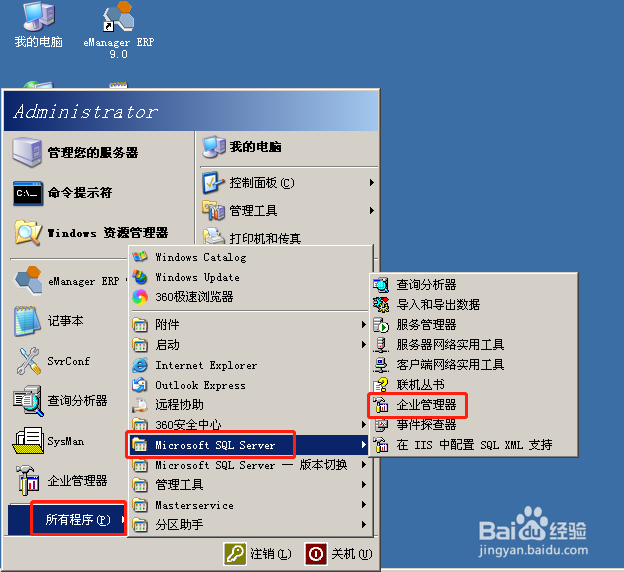
2、先查看下数据库文件的存放位置,记录好路径。右键数据库,属性。点击数据库文件。查看路径。关闭属性
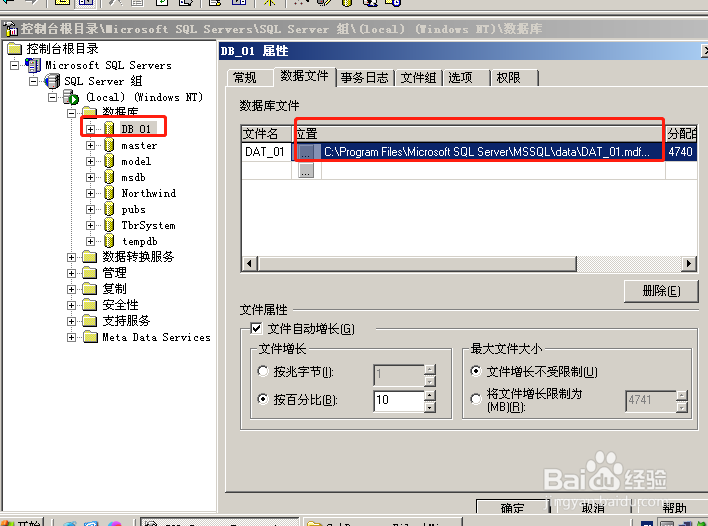
3、选择要迁移的数据库,(test数据库)点击右键,所有任务,分离数据库
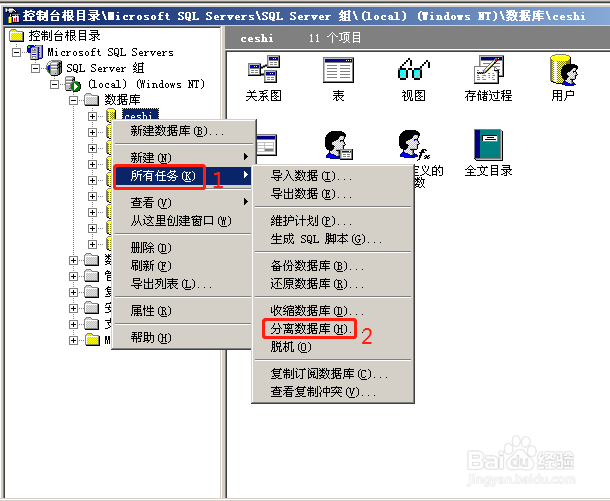
4、弹出框,点击确定。等待一会儿,会出现分离成功的提示。点击确定。
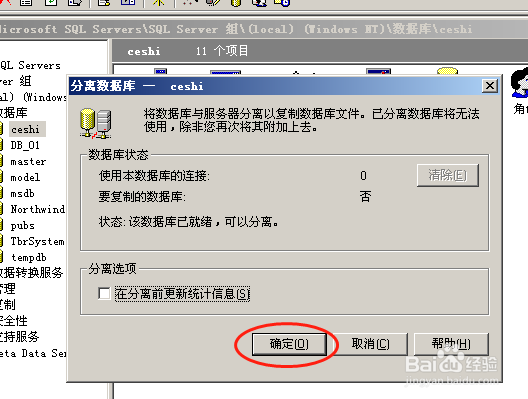
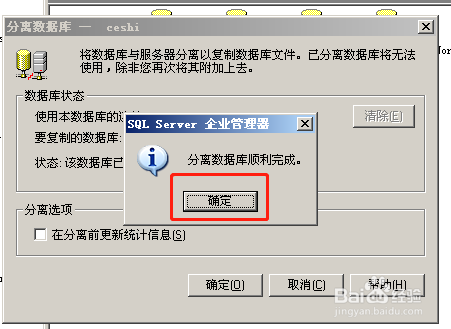
5、确定完之后,查看右边的数据库,会看不到分离的数据库了。
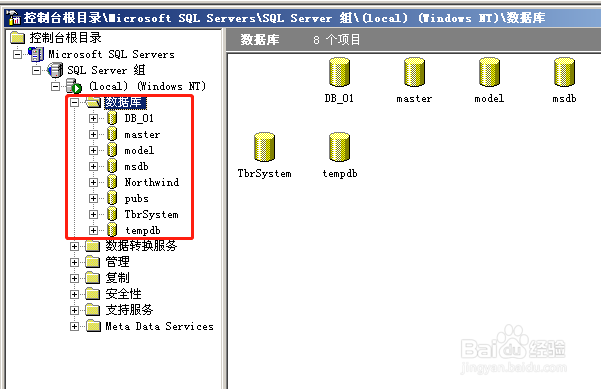
6、找到我们第二步记录的数据库文件路径,复制数据库文件(*.MDF,*.LDF)到新的服务器中
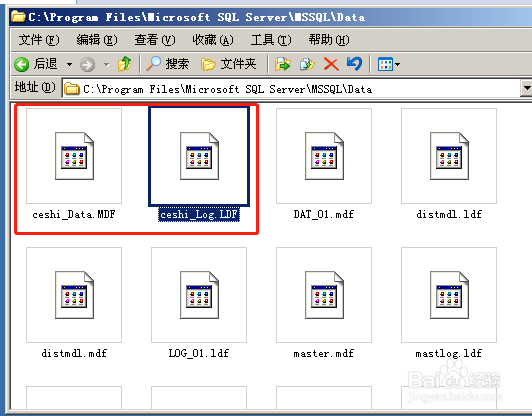
7、在服务器中打开高版本的SQL 2008 r2数据库。所有程序-Microsoft SQL Server 2008 R2---SQL Server Management Studio 点击打开。打开后输入用户密码登录
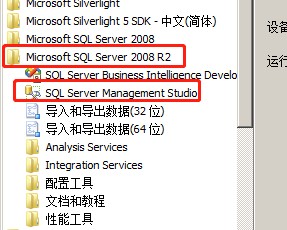
8、登录后,点击数据库。选择附加
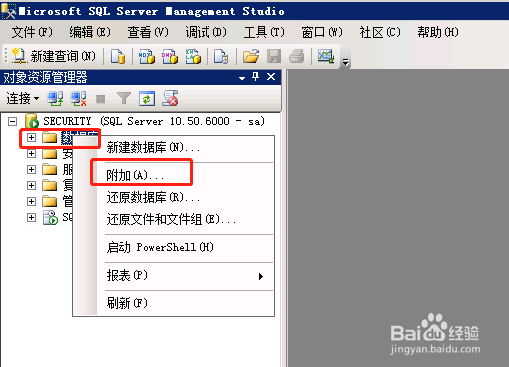
9、弹出框,点击添加,选择我们复制过来的数据库文件。点击两次确定
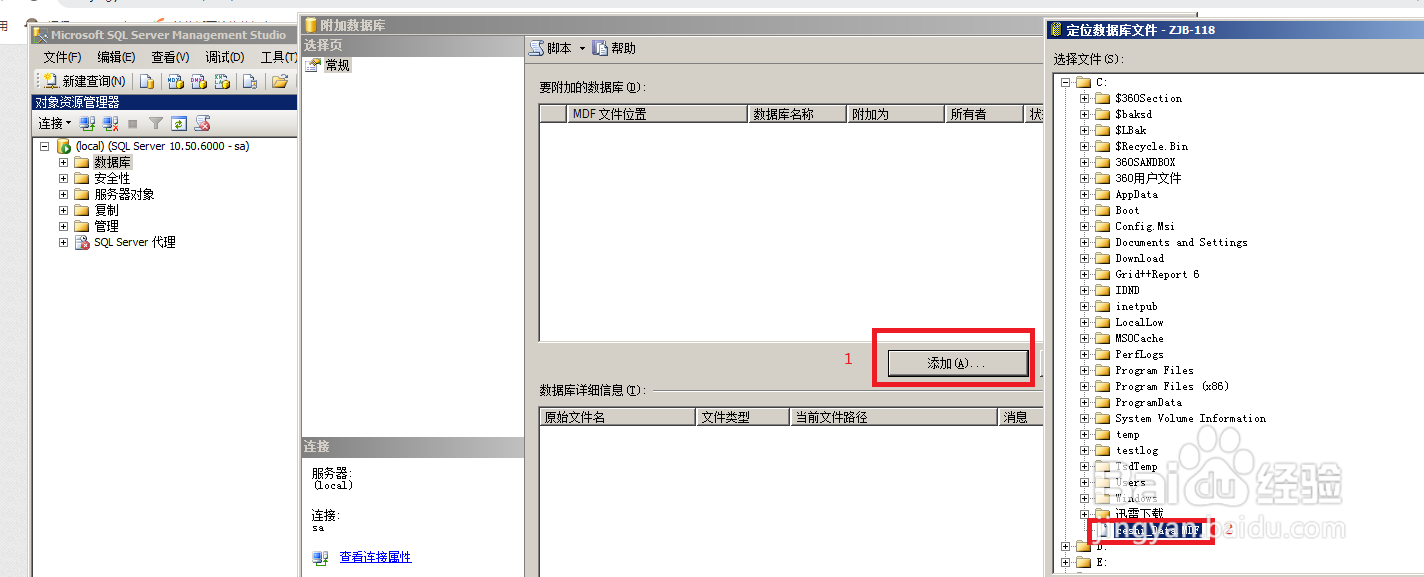
10、再点击数据库前面的+号,就可以看到,我们把数据库文件附加上来了。
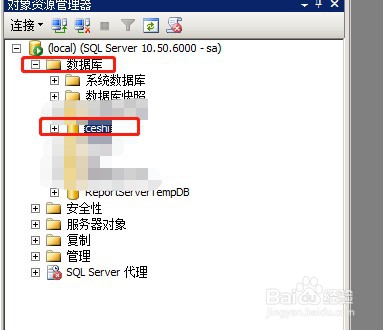
11、修改IP地址为以前服务器IP地址,就可以完美迁移啦,客户端也不要调整连接服务器的IP地址。